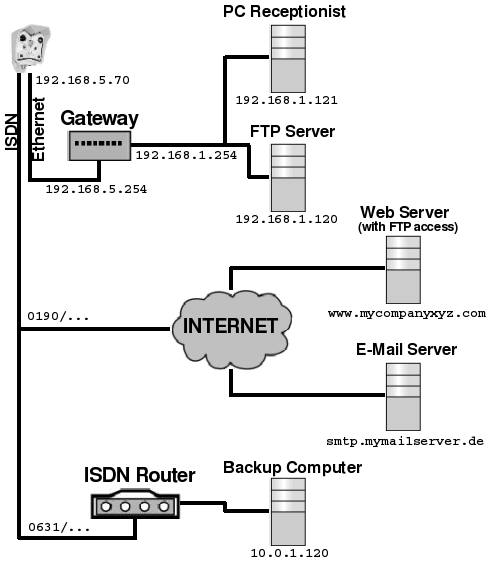
下面的方案专门用于说明网络连接及其路由的配置。
摄像机安装在公司的停车场,观察公司大楼的主要入口。门卫必须能看到摄像机的实时图像。此外,在白天,图像应该显示在位于外部服务器的公司网站 上。夜间应该能监视公司场地。发生警报时,图像不仅可以存储在公司网络中,并且可以通过 ISDN 将备份 发送到单独的备份计算机中。除此以外,还将在发生警报时发送电子邮件。
摄像机通过以太网集成在公司网络中。此外,摄像机配有 ISDN 连接,可由此连接到 Internet 和拨入备份计算机:
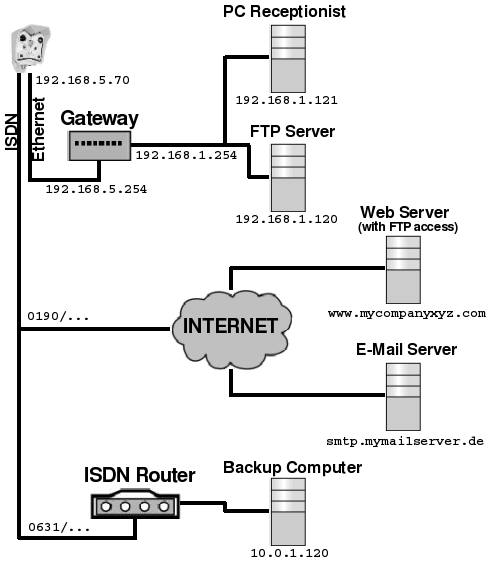
由于安全原因,公司内部网络通过网关与联有摄像机的外部网络隔开。网关的两个接口的 IP 地址分别为:192.168.5.254(外部)和 192.168.1.254(内部)。摄像机被分配的(外部)IP 地址为 192.168.5.70。门卫的计算机的(内部)IP 地址为 192.168.1.121,在发生警报时,摄像机应该通过 FTP 将图像存储到 Intranet 服务器 192.168.1.120 中。
通过 ISDN 可拨出到提供商,以建立 Internet 连接。由此,摄像机可定期更新 Web 服务器 www.mycompanyxyz.com(公司网站所在)中的图像。此外,还可以使用开放的电子邮件服务(例如通过 smtp.mymailserver.com 服务器)发送电子邮件。发生警报时,还可以通过 ISDN 拨入 ISDN 路由器,以建立到备份计算机 10.0.1.120 的备份连接。
FTP_WEB”,用于更新网站中的图像。 www.mycompanyxyz.com
FTP_ALARM”,用于在 Intranet 服务器中存储警报图像。192.168.1.120
FTP_ALARM_2”,用于在备份计算机中备份存储警报图像。10.0.1.124
 返回到管理菜单。
返回到管理菜单。ALARM?。可以将有效的 DNS 名称用作 SMTP 服务器,例如 smtp.mymailserver.com。
 返回到管理菜单。
返回到管理菜单。192.168.5.70255.255.255.0 返回到管理菜单。
返回到管理菜单。INTERNET”,以连到提供商,Router”,以连到 ISDN 路由器,再由此ISDN 路由连到备份计算机。现在拨出连接对话框应该包含以下项:
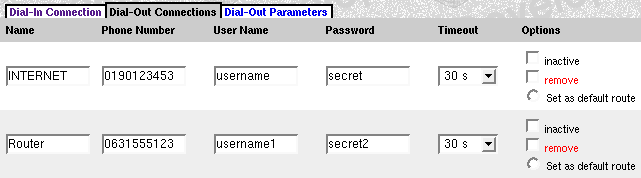
 返回到管理菜单。
返回到管理菜单。INTERNET”设置为默认路由。只有这样, DNS 才可以成功解析在 FTP 预案“FTP_WEB”中输入的服务器名称 www.mycompanyxyz.com ,或在“ALARM”电子邮件预案中使用的 SMTP 服务器名称 smtp.mymailserver.com 。网关不需输入,因为是自动分配的。
ETHERNET”连接到公司内部局域网,需要输入以下数据:
ETHERNET192.168.1.0255.255.255.0192.168.5.254Redundant”,以便连接到 ISDN 路由器(可以连接到备份计算机):
Redundant10.0.0.0255.0.0.0ROUTER”现在路由对话框应该包含以下项:
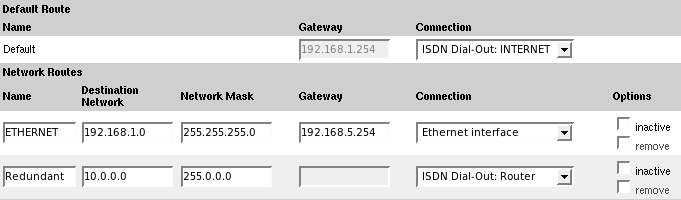
现在可以在测试当前网络配置对话框中检测默认路由。如果测试成功,就可以设置正常图像传输,或相关的事件和联动配置。
| cn, de, en, es, fr, it, jp, ru |